Cómo arreglar una rueda de desplazamiento adhesiva en un mouse Logitech

¿Cómo se sostiene la rueda del mouse? Si está pegado o simplemente no funciona tan bien como cuando lo obtuvo por primera vez, aquí le mostramos cómo entrar y solucionarlo.
¿Cómo se sostiene la rueda del mouse? Si se pega o simplemente no funciona de manera tan receptiva como cuando lo obtuvo por primera vez, eso es bastante común. Creo que la mayoría de nosotros estará de acuerdo en que Logitech fabrica ratones inalámbricos de calidad, pero no es inmune a los problemas de la rueda del ratón. Afortunadamente, la mayoría de ellos se pueden resolver simplemente limpiando la cámara de la rueda del mouse, y esto le mostrará cómo hacerlo para la mayoría de los modelos de mouse Logitech.
Fix Sticky Scroll Wheel Logitech Mouse

Lo que necesitarás
- Un destornillador Phillips de cabeza muy pequeña.
- Un destornillador plano pequeño o un cuchillo de mantequilla.
- Un pequeño trozo de papel o un Q-tip.
- Opcional: Aire comprimido puede
Entonces, tienes el mouse y está listo paramantenimiento. Para poder trabajar en ello, primero tendremos que separar el caparazón superior del inferior. La parte inferior contiene todos los componentes tecnológicos, así como las baterías y el sensor óptico o láser. Voltee el mouse para que quede al revés y prepárese para trabajar.

Lo primero que debe hacer es apagar el mouse y extraer las baterías.
A continuación, debemos exponer todos los orificios de los tornillos. La mayoría de los modelos de Logitech tienen 3 o 4 orificios para tornillos. Estos se encuentran debajo de las almohadillas de superficie más grandes, por lo que tendrá que quitarlos. Creo que la forma más fácil de hacerlo es hacer palanca con un cuchillo de mantequilla o un destornillador plano. Solo hazlo lentamente y no se dañarán. Además, es posible que deba quitar una etiqueta adhesiva de la batería para exponer un tornillo que se esconde en el compartimento de la batería.
Consejo importante
- Si retira las almohadillas de superficie y la bateríapegatina cuidadosamente puede reutilizarlos. La parte inferior tiene un adhesivo, así que trate de no dejar que toque nada excepto la parte del mouse a la que se supone que se debe unir.
Desatornille todos los tornillos y la cubierta superior debe separarse de la parte inferior del mouse. ¡No lo fuerces a separar! Debería ser extremadamente fácil de separar si siente alguna resistencia, es probable que haya perdido un tornillo.
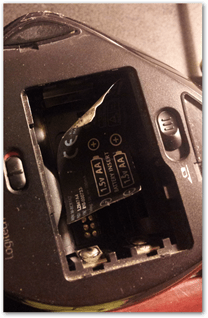

Una vez que tenga el mouse abierto, habrá unocable largo que conecta la parte superior con la inferior. Este cable se puede desenchufar para facilitar las cosas. En la mitad inferior del mouse, el puerto de conexión es de fácil acceso. Tome nota mental de qué lado es cuál, porque deberá reinsertarse de la misma manera. En el caso de mi mouse, la línea roja está orientada hacia afuera, lejos del centro del dispositivo.
Tire suavemente del cable para quitarlo. Cerca de su final, debe haber un refuerzo de plástico duro para que sea más seguro sacarlo.

Ahora tendrás acceso sin obstáculos al fondocomponentes del mouse. Aquí es donde agarras una punta Q o un pedazo de papel común y haces un poco de limpieza. Simplemente insértelo a los lados y raspe tanto como sea posible. El aire comprimido también puede ser útil. Si ha tenido su mouse por un año o más, entonces es probable que salga mucho polvo, pelusa y pelusa de la cámara de la rueda del mouse mientras lo limpia.
- Nota - Es posible eliminar completamente el mouserodar de la cámara y darle una limpieza a fondo. Sin embargo, en los modelos de precisión y rendimiento esto puede ser muy complicado ya que hay resortes y otros mecanismos que son fáciles de estropear.

Una vez que se limpia, todo lo que tiene que hacer es volver a montar el mouse en el orden inverso.
- Conecte el cable largo de arriba hacia abajo.
- Junta el mouse y vuelve a insertar todos los tornillos.
- Pruebe la rueda del mouse para asegurarse de que funciona.
- Si funciona, vuelva a colocar las almohadillas de la superficie sobre los orificios de los tornillos, vuelva a insertar las baterías. ¡Hecho!
- Si no funciona, intente limpiar la cámara de la rueda del mouse un poco más.
Espero que esto ayude a cualquiera que tenga problemas con unrueda del ratón que no responde. He tenido mi Logitech MX1100 Pro durante unos tres años y recientemente comenzó a funcionar. Después de pasar por este proceso, descubrí que tenía una bola de pelusa entera reunida debajo de la rueda en la cámara del ratón. Ahora con la pelusa eliminada, el mouse funciona igual que el día que lo abrí de la caja de venta.
Si se tratara de un mouse con cable, no pasaría portodo el problema, pero un mouse inalámbrico no es tan barato y desechable. Me encantaría recibir comentarios de cualquier persona que intente esto o que ya haya hecho algo similar para solucionar los problemas de la rueda del mouse en cualquier marca de mouse.










Deja un comentario